Utskrift och kopiering en guide Innehåll: Sidan:
|
|
|
- Bo Jonsson
- för 7 år sedan
- Visningar:
Transkript
1 Utskrift och kopiering en guide Innehåll: Sidan: 1. Kortläsare och USB kontakt placering 2 2. Pekskärm och knappsats 3 3. Inloggning på maskin 4 4. Utskrift från FollowMe kön 5 5. Utskrift från USB 6 6. Skanna till USB 7 7. Skanna och e posta 8 8. Utskrift från dator (PC) 9 9. Utskrift från dator (Mac) Kopiering Jobbstatus (varför kommer utskriften inte ut?) Byta språk på maskinen Utskriftsportalen (saldo, historik och återbetalning) Information om utskrifts och kopieringstjänsten Support 15 1
2 1 Kortläsare och USB kontakt placering Läsare för GU kort samt USB kontakt sitter på högra sidan av maskinen 2
3 2. Pekskärm och knappsats Viktiga knappar Skärm Menu Tillbaka till FollowMe sidan för hantering av dina utskrifter Om inloggning se avsnitt 3. OBS att läsaren för GU kortet sitter User functions under denna knapp kan du byta språk på högra sidan av maskinen. Du kan inte lägga ditt kort på skärmen Interrupt pausar utskrift/kopieringsjobb Copy Kopiera Scan Skanna Print Skriv ut från USB Access LOGGA UT FC/Function clear Ångra val av funktion E filing och Fax används ej 3
4 3. Inloggning på maskin Med GU kort 1. Lägg ditt GU kort på kortläsaren som finns på högra sidan av maskinen. Ett ljud bekräftar att kortet är läst 2. Ange din PIN kod och tryck på OK Utan GU kort 1. Manuell inloggning. Tryck på ID/PASSWORD 2. Tryck på USER NAME respektive PASSWORD för att ange användarnamn och lösenord. Du kan logga in med ditt gusid/xkonto (portallogin) eller med koderna på kopiekortet. Tryck på OK när du matat in dina uppgifter 4
5 4. Utskrift från FollowMe kön Med FollowMe kan du hämta ut ina utskrifter vid valfri utskriftsenhet. Utskriften ligger kvar i 72 timmar Direkt efter inloggning på maskinen kommer du till denna bild Det är startsidan för hantering av utskrifter Vill du i stället kopiera eller scanna så använder du resp knapp på knappsatsen till höger om pekskärmen Tryck på Select Jobs (4) för att få upp listan över dina utskrifter i kön (held print jobs) 1. Användare 2. Dina utskrifter i kön (pending jobs) 3. Ditt totala saldo. Det innehåller både Fria utskrifter och ditt PayEx saldo. 4. Select Jobs för att se dina utskrifter i kön 5. Refresh för att uppdatera listan 6. Print för att skriva ut markerad utskrift 7. Cancel för att radera utskriftsjobbet från kön 8. Print All för att skriva ut alla utskrifter i kön Kontrollera kostnaden för utskriften innan du skriver ut! Tycker du att den är för hög så kan det bero på att du begärt färgutskrift. För att ångra en utskriftsinställning måste du ta bort filen ur kön i FollowMe och sen skriva ut från programmet i datorn igen med ändrade utskriftsinställningar (se sid. 9 10) 5
6 5. Utskrift från USB 1. Sätt in USB stickan i uttaget på högra sidan av maskinen. Tryck på knappen Print till höger om pekskärmen 2. Välj USB i utrullningslistan över Job type 3. Markera det dokument du vill skriva ut från listan. Tryck på Print för att skriva ut valt dokument Följande filformat stöds vid utskrift från USB: pdf, xps, jpg och prn. OBS inte utskrifter direkt från Office program som Word och Excel 6
7 6. Skanna till USB 1. Sätt in USB stickan i uttaget på högra sidan av maskinen. Tryck på knappen Scan till höger om pekskärmen 2. Tryck på USB på pekskärmen 3. Välj filformat, filnamn (om du klickar på File Name kan du skriva in ett eget namn) mm. Tryck på OK Multi/single använder du om du vill skanna alla sidor till en gemensam fil resp separata filer 4. Lägg dokumenten som skall skannas i maskinens dokumentmatare. Tryck på Scan på pekskärmen 5. Har du valt att lägga dokument direkt på glaset så kommer du att få en fråga om du vill skanna in fler dokument. När du skannat in önskat antal sidor tryck då på Job Finish på pekskärmen 7
8 7. Skanna och e posta 1. Tryck på knappen Scan till höger om pekskärmen 2. Tryck på E MAIL på pekskärmen 3. Välj filformat, filnamn m m. Tryck på OK. Filen kommer att e postas till den adress som är knuten till ditt PayEx konto eller din GU adress 4. Lägg dokumenten som skall skannas i maskinens dokumentmatare. Tryck på Scan på pekskärmen 5. Har du valt att lägga dokument direkt på glaset så kommer du få en fråga om du vill skanna in fler dokument. När du skannat in önskat antal sidor tryck då på Job Finish på pekskärmen 8
9 8. Utskrift från dator (PC) 1. Klicka på Printer Properties i utskriftsdialogen om du vill ändra utskriftsinställningar 2. På fliken Basic finns inställningar för färg/svartvitt, papperstyp och antalet kopior man vill skriva ut 3. På fliken Printing väljer man om utskriften skall vara dubbelsidig eller enkelsidig och om standardinställningar för marginaler skall användas 4. På fliken Others kan man ange om man vill använda speciell pappersstorlek m m 9
10 9. Utskrift från dator (MAC) 1. Ändringar av utskriftsinställningarna kan göras via utskriftsdialogen. Välj i den markerade utrullningsmenyn nedan 2. Under Copies & Pages anger du antalet kopior du vill skriva ut 3. Under Paper handling kan du välja vilka sidor som skall skrivas ut 4. Under Color Settings 1 väljer du utskrift i färg eller svartvitt 10
11 10. Kopiering 1. Tryck på knappen Copy till höger om pekskärmen 2. Du kan välja att ändra olika inställningar: zoom, efterbehandling, enkel/dubbelsidigt (simplex/duplex), inställningar för original (text, bild, karta osv) 3. Zoom Under Original väljer du originalets format och under Copy det format du vill ha på kopian (1). Du kan också välja zooma med de fasta procenttalen eller pilarna Up och Down (2) 4. Efterbehandling Sortering, häftning och binding. De flesta av studentmaskinerna kommer inte att ha häftning Binding Magazine innebär att maskinen automatiskt placerar flera kopior på samma ark som i en tidskrift. Du kan alltså vika arken på mitten och sidorna kommer i rätt ordning 11
12 10. Kopiering, forts 5 Enkel/dubbelsidigt (2 sided) Siffran till vänster är ditt original och den till höger hur du vill ha kopian 1 >1 Enkel sida till enkel sida 1 >2 Två enkla sidor blir en dubbelsidig kopia 2 >2 Dubbelsidigt original blir dubbelsidig kopia 2 >1 Dubbelsidigt original blir två enkla sidor 6. Inställningar för original Standardinställningen Text/Photo täcker de flesta kopieringsbehov men om du vill ha extra bra färgtryck så kan du välja Photo eller Printed image. Map kan du välja t ex om du har ett original med många tunna linjer 7. Färginställning Full colour alla originaldokument kopieras i färg oavsett om de är i färg eller svartvita Black alla kopior blir svartvita Auto colour originalen kopieras som de är: sidor med färg kopieras i färg och svartvita sidor blir svartvita OBS att färgkopior är dyrare än svartvita 12
13 11. Jobbstatus Om en utskrift/kopia inte kommer ut så kan det bero på flera orsaker Tryck på Copy knappen och sedan på Job status på pekskärmen så kommer du till loggen I loggen kan du se vad som behöver åtgärdas. I nedanstående exempel saknas det papper (Add paper) Du får också en lista över väntande utskrifter Du kan radera, pausa och skriva ut från denna lista 13
14 12. Byta språk på maskinen Den här funktionen byter bara språk på pekskärmen, inte i utskriftshanteringen FollowMe 1. Logga in på maskinen. Tryck på knappen User Functions 2. Tryck på General på pekskärmen 3. Tryck på Change Language på pekskärmen 4. Välj det språk du vill använda och bekräfta med OK 14
15 13. Utskriftsportalen (saldo, historik och reklamation) I Utskriftsportalen [länk] kan du se information om dina utskrifter, se ditt saldo samt begära återbetalning för misslyckade utskrifter. Handledning för begäran om återbetalning finns här [länk] 14. Information om utskrifts och kopieringstjänsten Mer information om tjänsten och dess funktioner finns på Support För support och felanmälan kontakta servicecenter@gu.se 15
Utskrift, skanning och kopiering - en guide för personal
 Utskrift, skanning och kopiering - en guide för personal Innehåll: Sidan: 1. Kortläsare och USB-kontakt - placering 2 2. Pekskärm och knappsats - personalmaskin 3 4. Inloggning och utloggning på maskin
Utskrift, skanning och kopiering - en guide för personal Innehåll: Sidan: 1. Kortläsare och USB-kontakt - placering 2 2. Pekskärm och knappsats - personalmaskin 3 4. Inloggning och utloggning på maskin
Utskrift, skanning och kopiering - en guide för personal
 Utskrift, skanning och kopiering - en guide för personal Innehåll: Sidan: 1. Kortläsare och USB-kontakt - placering 2 2. Pekskärm och knappsats - personalmaskin 3 3. Pekskärm och knappsats studentmaskin
Utskrift, skanning och kopiering - en guide för personal Innehåll: Sidan: 1. Kortläsare och USB-kontakt - placering 2 2. Pekskärm och knappsats - personalmaskin 3 3. Pekskärm och knappsats studentmaskin
Utskrift och kopiering - en guide
 Utskrift och kopiering - en guide Innehåll: Sidan: 1. Kortläsare och USB-kontakt - placering 2 2. Pekskärm och knappsats 3 3. Inloggning och utloggning på maskin 4 4. Utskrift från GUprint-kön 5 5. Utskrift
Utskrift och kopiering - en guide Innehåll: Sidan: 1. Kortläsare och USB-kontakt - placering 2 2. Pekskärm och knappsats 3 3. Inloggning och utloggning på maskin 4 4. Utskrift från GUprint-kön 5 5. Utskrift
GUprint. Utskrift, skanning och kopiering - en guide
 GUprint Utskrift, skanning och kopiering - en guide Innehåll: Sidan: 1. Kortläsare och USB-kontakt - placering 2 2. Pekskärm och knappsats 3 3. Inloggning och utloggning på maskin 4 4. Utskrift från GUprint-kön
GUprint Utskrift, skanning och kopiering - en guide Innehåll: Sidan: 1. Kortläsare och USB-kontakt - placering 2 2. Pekskärm och knappsats 3 3. Inloggning och utloggning på maskin 4 4. Utskrift från GUprint-kön
GUprint. Utskrift, skanning och kopiering - en handledning för användare
 GUprint Utskrift, skanning och kopiering - en handledning för användare Innehåll: Sidan: 1. Kortläsare och USB-kontakt - placering 2 2. Pekskärm och knappsats 3 3. Inloggning och utloggning på maskin 4
GUprint Utskrift, skanning och kopiering - en handledning för användare Innehåll: Sidan: 1. Kortläsare och USB-kontakt - placering 2 2. Pekskärm och knappsats 3 3. Inloggning och utloggning på maskin 4
SNABBGUIDE för studenter macintosh. Utskriftshantering, Kopiering och Scanning
 SNABBGUIDE för studenter macintosh Utskriftshantering, Kopiering och Scanning Installation av klient och skrivare på din privata dator Installation av klient För att kunna skriva ut i Cirratosystemet behöver
SNABBGUIDE för studenter macintosh Utskriftshantering, Kopiering och Scanning Installation av klient och skrivare på din privata dator Installation av klient För att kunna skriva ut i Cirratosystemet behöver
SNABBGUIDE för studenter windows. Utskriftshantering, Kopiering och Scanning
 SNABBGUIDE för studenter windows Utskriftshantering, Kopiering och Scanning Installation av klient på din privata dator Installation av klient För att kommunicera med utskriftssystemet behöver varje dator
SNABBGUIDE för studenter windows Utskriftshantering, Kopiering och Scanning Installation av klient på din privata dator Installation av klient För att kommunicera med utskriftssystemet behöver varje dator
TOSHIBA PÅ GU, INFO TILL SKRIVARVÄRDAR
 TOSHIBA PÅ GU, INFO TILL SKRIVARVÄRDAR 1. Touchpanelen På Grundmenyn finns 99% av kopieringsfunktionerna som kommer att användas. (Dubbelsidigt, Häftning, Färgläge) Fullfärg: Allt som kopieras kommer att
TOSHIBA PÅ GU, INFO TILL SKRIVARVÄRDAR 1. Touchpanelen På Grundmenyn finns 99% av kopieringsfunktionerna som kommer att användas. (Dubbelsidigt, Häftning, Färgläge) Fullfärg: Allt som kopieras kommer att
Kom igång med utskrifter. Guide för studenter
 Kom igång med utskrifter Guide för studenter Steg 1: Skapa ett PayEx konto Om du redan har ett PayEx konto, gå till steg 2 1. Gå till sidan: https://wallit.payex.com/ alt. logga in i utskriftsportalen
Kom igång med utskrifter Guide för studenter Steg 1: Skapa ett PayEx konto Om du redan har ett PayEx konto, gå till steg 2 1. Gå till sidan: https://wallit.payex.com/ alt. logga in i utskriftsportalen
LASERJET ENTERPRISE 500 COLOR MFP. Lathund M575
 LASERJET ENTERPRISE 500 COLOR MFP Lathund M575 Skriva ut en lagrad utskrift Skriv ut ett jobb som har lagrats i produktens minne på följande sätt. 1. Bläddra till och tryck på Hämta från enhetsminne på
LASERJET ENTERPRISE 500 COLOR MFP Lathund M575 Skriva ut en lagrad utskrift Skriv ut ett jobb som har lagrats i produktens minne på följande sätt. 1. Bläddra till och tryck på Hämta från enhetsminne på
SNABBGUIDE för studenter linux/unix. Utskriftshantering, Kopiering och Scanning
 SNABBGUIDE för studenter linux/unix Utskriftshantering, Kopiering och Scanning Installation av klient och skrivare på din privata dator Installera klient För att kunna skriva ut i Cirratosystemet behöver
SNABBGUIDE för studenter linux/unix Utskriftshantering, Kopiering och Scanning Installation av klient och skrivare på din privata dator Installera klient För att kunna skriva ut i Cirratosystemet behöver
Kopierar...5. Job interrupt (Avbryta jobbet)...6 Avbryta ett kopieringsjobb...6. E-post...7. Förbereda dig för att skicka e-post...
 Snabbguide Innehåll Kopierar...5 Göra kopior...5 Göra en snabbkopia...5 Kopiera med den automatiska dokumentmataren...5 Kopiera med skannerglaset...5 Job interrupt (Avbryta jobbet)...6 Avbryta ett kopieringsjobb...6
Snabbguide Innehåll Kopierar...5 Göra kopior...5 Göra en snabbkopia...5 Kopiera med den automatiska dokumentmataren...5 Kopiera med skannerglaset...5 Job interrupt (Avbryta jobbet)...6 Avbryta ett kopieringsjobb...6
Xerox WorkCentre 3655 Flerfunktionsskrivare Kontrollpanel
 Kontrollpanel De tillgängliga tjänsterna kan variera beroende på skrivarinstallationen. Mer information om tjänster och inställningar finns i Användarhandbok. 3 4 5 Pekskärm Menyer 6 6 Alfanumerisk knappsats
Kontrollpanel De tillgängliga tjänsterna kan variera beroende på skrivarinstallationen. Mer information om tjänster och inställningar finns i Användarhandbok. 3 4 5 Pekskärm Menyer 6 6 Alfanumerisk knappsats
Det här är en snabbmanual som förklarar vissa utvalda funktioner som din maskin kan hantera och hur eventuella driftstörningar åtgärdas.
 Snabbmanual Det här är en snabbmanual som förklarar vissa utvalda funktioner som din maskin kan hantera och hur eventuella driftstörningar åtgärdas. På CD-skivan som medföljde leveransen av maskinen finns
Snabbmanual Det här är en snabbmanual som förklarar vissa utvalda funktioner som din maskin kan hantera och hur eventuella driftstörningar åtgärdas. På CD-skivan som medföljde leveransen av maskinen finns
Kopiera. WorkCentre C2424-kopiator/skrivare
 Kopiera Det här kapitlet innehåller: "Vanlig kopiering" på sida 3-2 "Justera kopieringsalternativ" på sida 3-3 "Grundinställningar" på sida 3-4 "Bildjusteringar" på sida 3-8 "Justeringar för bildplacering"
Kopiera Det här kapitlet innehåller: "Vanlig kopiering" på sida 3-2 "Justera kopieringsalternativ" på sida 3-3 "Grundinställningar" på sida 3-4 "Bildjusteringar" på sida 3-8 "Justeringar för bildplacering"
LASERJET ENTERPRISE MFP. Lathund
 LASERJET ENTERPRISE MFP Lathund M725dn M725f M725z M725z+ Skriva ut en lagrad utskrift Skriv ut ett jobb som har lagrats i produktens minne på följande sätt. 1. Bläddra till och tryck på Hämta från enhetsminne
LASERJET ENTERPRISE MFP Lathund M725dn M725f M725z M725z+ Skriva ut en lagrad utskrift Skriv ut ett jobb som har lagrats i produktens minne på följande sätt. 1. Bläddra till och tryck på Hämta från enhetsminne
Campus Helsingborg IT-INFORMATION FÖR STUDENTER HT16
 Campus Helsingborg IT-INFORMATION FÖR STUDENTER HT16 2 Inledning Allmän information om IT-tjänster vid Lunds universitet finns på universitetets hemsida www.lu.se under Nuvarande student/it-tjänster, support
Campus Helsingborg IT-INFORMATION FÖR STUDENTER HT16 2 Inledning Allmän information om IT-tjänster vid Lunds universitet finns på universitetets hemsida www.lu.se under Nuvarande student/it-tjänster, support
LASERJET ENTERPRISE COLOR FLOW MFP. Lathund M575
 LASERJET ENTERPRISE COLOR FLOW MFP Lathund M575 Skriva ut en lagrad utskrift Skriv ut ett jobb som har lagrats i produktens minne på följande sätt. 1. Bläddra till och tryck på Hämta från enhetsminne på
LASERJET ENTERPRISE COLOR FLOW MFP Lathund M575 Skriva ut en lagrad utskrift Skriv ut ett jobb som har lagrats i produktens minne på följande sätt. 1. Bläddra till och tryck på Hämta från enhetsminne på
LASERJET PRO 500 COLOR MFP. Lathund M570
 LASERJET PRO 500 COLOR MFP Lathund M570 Använd direkt USB-utskrift 1. Anslut USB-flashenheten till USB-porten på produktens framsida. 2. Menyn USB-minne öppnas. Bläddra genom alternativen med hjälp av
LASERJET PRO 500 COLOR MFP Lathund M570 Använd direkt USB-utskrift 1. Anslut USB-flashenheten till USB-porten på produktens framsida. 2. Menyn USB-minne öppnas. Bläddra genom alternativen med hjälp av
Xerox ColorQube 9301 / 9302 / 9303 Kontrollpanel
 Xerox ColorQube 90 / 90 / 90 Kontrollpanel De tillgängliga tjänsterna kan variera beroende på skrivarinstallationen. Mer information om tjänster och inställningar finns i Användarhandbok.? Menyer GHI PRS
Xerox ColorQube 90 / 90 / 90 Kontrollpanel De tillgängliga tjänsterna kan variera beroende på skrivarinstallationen. Mer information om tjänster och inställningar finns i Användarhandbok.? Menyer GHI PRS
Xerox ColorQube 8700 / 8900 Kontrollpanel
 Kontrollpanel De tillgängliga tjänsterna kan variera beroende på skrivarinstallationen. Mer information om tjänster och inställningar finns i Användarhandbok. 3 5 Öppna lock för bläckpåfyllning Menyer
Kontrollpanel De tillgängliga tjänsterna kan variera beroende på skrivarinstallationen. Mer information om tjänster och inställningar finns i Användarhandbok. 3 5 Öppna lock för bläckpåfyllning Menyer
Skanna. WorkCentre C2424-kopiator/skrivare
 Skanna Det här kapitlet innehåller: "Vanlig skanning" på sida 4-2 "Installera skannerdrivrutinen" på sida 4-4 "Justera skanningsalternativ" på sida 4-5 "Hämta bilder" på sida 4-11 "Hantera filer och styra
Skanna Det här kapitlet innehåller: "Vanlig skanning" på sida 4-2 "Installera skannerdrivrutinen" på sida 4-4 "Justera skanningsalternativ" på sida 4-5 "Hämta bilder" på sida 4-11 "Hantera filer och styra
Xerox WorkCentre 7220 / 7225 Kontrollpanel
 Xerox WorkCentre 70 / 7 Kontrollpanel De tillgängliga tjänsterna kan variera beroende på skrivarinstallationen. Mer information om tjänster och inställningar finns i Användarhandbok. ABC DEF Menyer GHI
Xerox WorkCentre 70 / 7 Kontrollpanel De tillgängliga tjänsterna kan variera beroende på skrivarinstallationen. Mer information om tjänster och inställningar finns i Användarhandbok. ABC DEF Menyer GHI
Skrivarinställningar. Visa startsidan. Via skrivarens frontpanel. Phaser 7750 färglaserskrivare
 Skrivarinställningar Det här avsnittet omfattar: "Visa startsidan" på sidan 1-14 "Visa strömsparläget" på sidan 1-15 "Visa Intelligent Ready läget" på sidan 1-16 "Spärra inställningarna på frontpanelen"
Skrivarinställningar Det här avsnittet omfattar: "Visa startsidan" på sidan 1-14 "Visa strömsparläget" på sidan 1-15 "Visa Intelligent Ready läget" på sidan 1-16 "Spärra inställningarna på frontpanelen"
SNABBGUIDE. Skanning Ricoh flerfunktion/hybrid
 SNABBGUIDE Skanning Ricoh flerfunktion/hybrid Innehåll Användarpanel: Skanningtangenten och grundinställningar... 3 Skanningsdisplay: Ändra grundinställningar, dpi, dubbelsidigt, färg eller svartvit...
SNABBGUIDE Skanning Ricoh flerfunktion/hybrid Innehåll Användarpanel: Skanningtangenten och grundinställningar... 3 Skanningsdisplay: Ändra grundinställningar, dpi, dubbelsidigt, färg eller svartvit...
De tillgängliga tjänsterna kan variera beroende på skrivarinstallationen. Mer information om tjänster och inställningar finns i Användarhandbok.
 Xerox ConnectKey.0-teknik Kontrollpanel De tillgängliga tjänsterna kan variera beroende på skrivarinstallationen. Mer information om tjänster och inställningar finns i Användarhandbok. 3 4 5 Pekskärm Menyer
Xerox ConnectKey.0-teknik Kontrollpanel De tillgängliga tjänsterna kan variera beroende på skrivarinstallationen. Mer information om tjänster och inställningar finns i Användarhandbok. 3 4 5 Pekskärm Menyer
Informationsguide. CD-skivan Programvara och dokumentation. Hjälpsidor. Lexmarks webbplats. Konfigurationsark. Andra språk
 Informationsguide Sidan 1 av 1 Informationsguide Det finns ett antal dokument som kan hjälpa dig med att förstå hur MFP:n och tillvalen fungerar. På den här sidan får du hjälp att hitta publikationer och
Informationsguide Sidan 1 av 1 Informationsguide Det finns ett antal dokument som kan hjälpa dig med att förstå hur MFP:n och tillvalen fungerar. På den här sidan får du hjälp att hitta publikationer och
Xerox WorkCentre 5845 / 5855 / 5865 / 5875 / 5890 Kontrollpanel
 8 / 8 / 86 / 87 / 890 Kontrollpanel De tillgängliga tjänsterna kan variera beroende på skrivarinstallationen. Mer information om tjänster och inställningar finns i Användarhandbok. ABC DEF Menyer GHI PQRS
8 / 8 / 86 / 87 / 890 Kontrollpanel De tillgängliga tjänsterna kan variera beroende på skrivarinstallationen. Mer information om tjänster och inställningar finns i Användarhandbok. ABC DEF Menyer GHI PQRS
Campus Helsingborg IT-INFORMATION FÖR STUDENTER HT15
 Campus Helsingborg IT-INFORMATION FÖR STUDENTER HT15 2 Inledning Allmän information om IT-tjänster vid Lunds universitet finns på universitetets hemsida lu.se under Nuvarande student -> IT-tjänster, support
Campus Helsingborg IT-INFORMATION FÖR STUDENTER HT15 2 Inledning Allmän information om IT-tjänster vid Lunds universitet finns på universitetets hemsida lu.se under Nuvarande student -> IT-tjänster, support
Guide för installation av programvara NPD4758-00 SV
 Guide för installation av programvara NPD4758-00 SV Installation av programvara Anmärkning för USB-anslutning: Anslut inte USB-kabeln förrän du instrueras att göra det. Om denna skärm visas, klicka på
Guide för installation av programvara NPD4758-00 SV Installation av programvara Anmärkning för USB-anslutning: Anslut inte USB-kabeln förrän du instrueras att göra det. Om denna skärm visas, klicka på
Lasermultifunkt ionsskrivare
 Lasermultifunkt ionsskrivare Snabbguide Kopiera Göra en snabbkopia 3 Från skrivarens kontrollpanel, tryck på. 4 Om du har lagt dokumentet på skannerglaset trycker du på Finish the Job (Avsluta jobbet)
Lasermultifunkt ionsskrivare Snabbguide Kopiera Göra en snabbkopia 3 Från skrivarens kontrollpanel, tryck på. 4 Om du har lagt dokumentet på skannerglaset trycker du på Finish the Job (Avsluta jobbet)
LASERJET PROFESSIONAL M1130/M1210 MFP-SERIEN. Lathund
 LASERJET PROFESSIONAL M1130/M1210 MFP-SERIEN Lathund Skriva ut på specialpapper, etiketter eller OH-film med Windows 1. Gå till Arkiv-menyn i programmet och klicka på Skriv ut. 2. Välj produkten och klicka
LASERJET PROFESSIONAL M1130/M1210 MFP-SERIEN Lathund Skriva ut på specialpapper, etiketter eller OH-film med Windows 1. Gå till Arkiv-menyn i programmet och klicka på Skriv ut. 2. Välj produkten och klicka
Så här kopierar du ELLER. Xerox WorkCentre 5845/5855/5865/5875/5890. Kontrollpanelen. Med dokumentmataren. Med dokumentglaset
 Xerox WorkCentre 8/8/8/8/890 Så här kopierar du Tjänster Hem Jobbstatus Pekskärm Start Rensa allt Stopp. Placera dokumenten med framsidan uppåt i dokumentmatarens inmatningsfack. Justera pappersstödet
Xerox WorkCentre 8/8/8/8/890 Så här kopierar du Tjänster Hem Jobbstatus Pekskärm Start Rensa allt Stopp. Placera dokumenten med framsidan uppåt i dokumentmatarens inmatningsfack. Justera pappersstödet
Kontrollpanel. Xerox AltaLink C8030/C8035/C8045/C8055/C8070 Multifunktionsskrivare med färg
 Kontrollpanel De tillgängliga apparna kan variera beroende på skrivarinstallationen. Information om appar och funktioner finns i Användarhandbok. 5 9 8 7 6 0 5 6 7 8 9 0 Hem öppnar appens huvudskärm. Ström/aktivera
Kontrollpanel De tillgängliga apparna kan variera beroende på skrivarinstallationen. Information om appar och funktioner finns i Användarhandbok. 5 9 8 7 6 0 5 6 7 8 9 0 Hem öppnar appens huvudskärm. Ström/aktivera
X84-X85 Scan/Print/Copy
 X84-X85 Scan/Print/Copy Komma igång Juni 2002 www.lexmark.com Informationsmeddelande om överensstämmelse med Federal Communications Commission (FCC) Denna produkt överensstämmer med gränsvärdena för en
X84-X85 Scan/Print/Copy Komma igång Juni 2002 www.lexmark.com Informationsmeddelande om överensstämmelse med Federal Communications Commission (FCC) Denna produkt överensstämmer med gränsvärdena för en
Laboration 2 Datorverktyg vid LiU
 Laboration 2 Datorverktyg vid LiU Denna laboration är tänkt att ge information om några av de grundläggande verktyg som du, som studerar vid Linköpings Universitet, kan ha nytta av. Ett tips är att läsa
Laboration 2 Datorverktyg vid LiU Denna laboration är tänkt att ge information om några av de grundläggande verktyg som du, som studerar vid Linköpings Universitet, kan ha nytta av. Ett tips är att läsa
Din manual HP CM8000 COLOR MFP http://sv.yourpdfguides.com/dref/908052
 Du kan läsa rekommendationerna i instruktionsboken, den tekniska specifikationen eller installationsanvisningarna för HP CM8000 COLOR MFP. Du hittar svar på alla dina frågor i instruktionsbok (information,
Du kan läsa rekommendationerna i instruktionsboken, den tekniska specifikationen eller installationsanvisningarna för HP CM8000 COLOR MFP. Du hittar svar på alla dina frågor i instruktionsbok (information,
Xerox ColorQube 9201/9202/9203 Så här kopierar du. Förberedelser. Skanning. Mer information
 Xerox ColorQube 90/90/90 Så här kopierar du. Placera originalen i dokumentmataren med textsidan uppåt eller. Tryck på knappen Tjänster Hem.. Välj alternativet Kopiering. Fliken Kopiering visas.. Ändra
Xerox ColorQube 90/90/90 Så här kopierar du. Placera originalen i dokumentmataren med textsidan uppåt eller. Tryck på knappen Tjänster Hem.. Välj alternativet Kopiering. Fliken Kopiering visas.. Ändra
Din manual OLIVETTI D-COLOR MF3000 http://sv.yourpdfguides.com/dref/3964382
 Du kan läsa rekommendationerna i instruktionsboken, den tekniska specifikationen eller installationsanvisningarna för OLIVETTI D-COLOR MF3000. Du hittar svar på alla dina frågor i OLIVETTI D-COLOR MF3000
Du kan läsa rekommendationerna i instruktionsboken, den tekniska specifikationen eller installationsanvisningarna för OLIVETTI D-COLOR MF3000. Du hittar svar på alla dina frågor i OLIVETTI D-COLOR MF3000
Startsida. Högskolan Dalarna
 Logga in myprint-webbplatsen ger tillgång till myprint-funktioner (utskrift, inköpskredit, hantering av extra e- postadresser...). Den kan användas av studenter och personal på. Du måste logga in med din
Logga in myprint-webbplatsen ger tillgång till myprint-funktioner (utskrift, inköpskredit, hantering av extra e- postadresser...). Den kan användas av studenter och personal på. Du måste logga in med din
Instruktioner för att installera och använda SpeedFeed. 1. Installation direkt på din dator.
 Instruktioner för att installera och använda SpeedFeed Installera skrivaren Installationen fungerar för Windows, använder du MAC, kontakta vår support för separat instruktion, ring på 031-780 06 00 alternativt
Instruktioner för att installera och använda SpeedFeed Installera skrivaren Installationen fungerar för Windows, använder du MAC, kontakta vår support för separat instruktion, ring på 031-780 06 00 alternativt
IT-INTRODUKTION. Student. DisCo, Mitt konto, Studentportal, MyPage, e-post, Office 365. IT-avdelningen
 IT-INTRODUKTION Student DisCo, Mitt konto, Studentportal, MyPage, e-post, Office 365 2016 IT-avdelningen Med den här foldern till hands hoppas vi att du som ny student ska få hjälp med att komma igång
IT-INTRODUKTION Student DisCo, Mitt konto, Studentportal, MyPage, e-post, Office 365 2016 IT-avdelningen Med den här foldern till hands hoppas vi att du som ny student ska få hjälp med att komma igång
För att öppna galleriet, ange adressen http://www.galleri.storsjobygdensfotoklubb.se
 Använda Bildgalleriet För att öppna galleriet, ange adressen http://www.galleri.storsjobygdensfotoklubb.se Logga in För att skapa och administrera album för galleriet ska du logga in. Användarnamn är användarens
Använda Bildgalleriet För att öppna galleriet, ange adressen http://www.galleri.storsjobygdensfotoklubb.se Logga in För att skapa och administrera album för galleriet ska du logga in. Användarnamn är användarens
Integration med Vitec Express
 i Softphone Integration med Vitec Express Med s molnväxellösning FrontOffice och Vitecs molnbaserade affärssystem Vitec Express kan mäklare jobba i Vitec och kommunicera med kunder på ett mycket enkelt
i Softphone Integration med Vitec Express Med s molnväxellösning FrontOffice och Vitecs molnbaserade affärssystem Vitec Express kan mäklare jobba i Vitec och kommunicera med kunder på ett mycket enkelt
MegTax CardCenterPro
 09-09-25 n 1 1 (7) MegTax CardCenterPro 1. Installation... 2 2. Hantering... 3 2.1. Tömning... 3 2.2. Fliken Kortrutiner... 4 2.3. Visa logg & Visa ej tömda... 5 2.4. Fliken Fakturafil... 5 2.5. Fliken
09-09-25 n 1 1 (7) MegTax CardCenterPro 1. Installation... 2 2. Hantering... 3 2.1. Tömning... 3 2.2. Fliken Kortrutiner... 4 2.3. Visa logg & Visa ej tömda... 5 2.4. Fliken Fakturafil... 5 2.5. Fliken
Skrivarinställningar. Visa startsidan. Via skrivarens frontpanel. Via CentreWare IS. Phaser 4500 laserskrivare
 Skrivarinställningar Det här avsnittet omfattar: "Visa startsidan" på sidan 1-14 "Visa strömsparläget" på sidan 1-15 "Filsäkerhetssystem" på sidan 1-16 "Välja fackinställningar" på sidan 1-17 "Justera
Skrivarinställningar Det här avsnittet omfattar: "Visa startsidan" på sidan 1-14 "Visa strömsparläget" på sidan 1-15 "Filsäkerhetssystem" på sidan 1-16 "Välja fackinställningar" på sidan 1-17 "Justera
LASERJET PRO CM1410 COLOR MFP-SERIEN. Lathund
 LASERJET PRO CM1410 COLOR MFP-SERIEN Lathund Skriva ut på specialpapper, etiketter eller OH-film 1. Klicka på Skriv ut i menyn Arkiv i programmet. 2. Markera skrivaren och klicka på Egenskaper eller Inställningar.
LASERJET PRO CM1410 COLOR MFP-SERIEN Lathund Skriva ut på specialpapper, etiketter eller OH-film 1. Klicka på Skriv ut i menyn Arkiv i programmet. 2. Markera skrivaren och klicka på Egenskaper eller Inställningar.
IT-INTRODUKTION. Student. DisCo, Mitt konto, hv.se/student, MyPage, e-post, Office 365. IT-avdelningen
 IT-INTRODUKTION Student DisCo, Mitt konto, hv.se/student, MyPage, e-post, Office 365 2017 IT-avdelningen Med den här foldern till hands hoppas vi att du som ny student ska få hjälp med att komma igång
IT-INTRODUKTION Student DisCo, Mitt konto, hv.se/student, MyPage, e-post, Office 365 2017 IT-avdelningen Med den här foldern till hands hoppas vi att du som ny student ska få hjälp med att komma igång
Snabbguide NPD4499-00 SV
 NPD4499-00 SV Kapitel 1 Introduktion Tack för att du har köpt den här produkten I den här snabbguiden Quick Guide () finner du en introduktion och bildbeskrivning av de grundläggande och mest använda funktionerna
NPD4499-00 SV Kapitel 1 Introduktion Tack för att du har köpt den här produkten I den här snabbguiden Quick Guide () finner du en introduktion och bildbeskrivning av de grundläggande och mest använda funktionerna
Så här kopierar du. Eller. Xerox WorkCentre 5945/5955 multifunktionsskrivare. Tjänster Hem. Jobbstatus. Pekskärm. Start.
 Xerox WorkCentre 9/9 multifunktionsskrivare Så här kopierar du. Placera dokumenten med framsidan uppåt i dokumentmatarens inmatningsfack. Justera pappersstödet så att det ligger. Tryck på på kontrollpanelen
Xerox WorkCentre 9/9 multifunktionsskrivare Så här kopierar du. Placera dokumenten med framsidan uppåt i dokumentmatarens inmatningsfack. Justera pappersstödet så att det ligger. Tryck på på kontrollpanelen
Grundläggande utskrift
 Grundläggande utskrift Det här avsnittet omfattar: "Fylla på papper i fack 1 (flerfunktionsfack) för enkelsidig utskrift" på sida 2-9 "Fylla på papper i fack 2 5 för enkelsidig utskrift" på sida 2-13 "Fylla
Grundläggande utskrift Det här avsnittet omfattar: "Fylla på papper i fack 1 (flerfunktionsfack) för enkelsidig utskrift" på sida 2-9 "Fylla på papper i fack 2 5 för enkelsidig utskrift" på sida 2-13 "Fylla
Avancerade alternativ
 Avancerade alternativ Det här avsnittet omfattar: "Skriva ut separationssidor" på sidan 2-54 "Skriva ut flera sidor på ett enda ark (Ark per sida)" på sidan 2-55 "Skriva ut häften" på sidan 2-56 "Skriva
Avancerade alternativ Det här avsnittet omfattar: "Skriva ut separationssidor" på sidan 2-54 "Skriva ut flera sidor på ett enda ark (Ark per sida)" på sidan 2-55 "Skriva ut häften" på sidan 2-56 "Skriva
Xerox WorkCentre 5735/5740/5745/ 5755/5765/5775/5790 Så här kopierar du. Förberedelser. Skanning. Mer information
 ." Xerox WorkCentre /0// Så här kopierar du. Placera dokumenten i dokumentmatarens inmatningsfack med. Tryck på Återställ allt för att ta bort eventuella föregående 88 99. Tryck på knappen Tjänster Hem
." Xerox WorkCentre /0// Så här kopierar du. Placera dokumenten i dokumentmatarens inmatningsfack med. Tryck på Återställ allt för att ta bort eventuella föregående 88 99. Tryck på knappen Tjänster Hem
Snabbguide DX-C200. Namn och placering. Använda kopiatorfunktionen. Använda skanner-funktionen. Använda faxfunktionen. Felsökning
 DX-C200 Snabbguide Namn och placering Använda kopiatorfunktionen Använda skanner-funktionen Använda faxfunktionen Felsökning Avlägsna papper som har fastnat Skrivarpatroner Denna handbok ska läsas noga
DX-C200 Snabbguide Namn och placering Använda kopiatorfunktionen Använda skanner-funktionen Använda faxfunktionen Felsökning Avlägsna papper som har fastnat Skrivarpatroner Denna handbok ska läsas noga
Vi visar i denna guide hur man kommer igång med sin nychippade Xbox360. När vi skriver spel i denna guide så menar vi era JTAG/RGH preparerade spel.
 Grattis till din nychippade Xbox360. Denna guide är framställd av Xboy.se, sprid gärna denna guide, lägg upp på era hemsidor eller bloggar men glöm inte var den kommer ifrån. Var tydliga med att denna
Grattis till din nychippade Xbox360. Denna guide är framställd av Xboy.se, sprid gärna denna guide, lägg upp på era hemsidor eller bloggar men glöm inte var den kommer ifrån. Var tydliga med att denna
Innehållsförteckning
 Innehållsförteckning Installation på Lokal PC... 2 Installation på Server...4 (Windows Remote Desktop/ Windows Fjärrskrivbord) Installation på MAC...9 Instruktioner för att installera och använda SpeedFeed
Innehållsförteckning Installation på Lokal PC... 2 Installation på Server...4 (Windows Remote Desktop/ Windows Fjärrskrivbord) Installation på MAC...9 Instruktioner för att installera och använda SpeedFeed
Administrationsmanual ImageBank 2
 Administrationsmanual ImageBank 2 INNEHÅLL 1. Konventioner i manualen 3 2. Uppmärksamhetssymboler 3 3. Vad är imagebank SysAdmin 4 4. Guide för att snabbt komma igång 5 5. Uppgradera din imagebank 1.2
Administrationsmanual ImageBank 2 INNEHÅLL 1. Konventioner i manualen 3 2. Uppmärksamhetssymboler 3 3. Vad är imagebank SysAdmin 4 4. Guide för att snabbt komma igång 5 5. Uppgradera din imagebank 1.2
Innehållsförteckning
 Innehållsförteckning Installation på Lokal PC... 2 Installation på Server...7 (Windows Remote Desktop/ Windows Fjärrskrivbord) Installation på MAC...12 Instruktioner för att installera och använda SpeedFeed
Innehållsförteckning Installation på Lokal PC... 2 Installation på Server...7 (Windows Remote Desktop/ Windows Fjärrskrivbord) Installation på MAC...12 Instruktioner för att installera och använda SpeedFeed
Kom igång med TIS-Office
 Kom igång med TIS-Office Denna guide hjälper dig att komma igång med TIS-Office, mer information om hur man använder programmet finns i manualer på TIS-Office CD-skivan och i den inbyggda hjälpfunktionen
Kom igång med TIS-Office Denna guide hjälper dig att komma igång med TIS-Office, mer information om hur man använder programmet finns i manualer på TIS-Office CD-skivan och i den inbyggda hjälpfunktionen
Version 1.0 09/10. Xerox ColorQube 9301/9302/9303 Internettjänster
 Version 1.0 09/10 Xerox 2010 Xerox Corporation. Med ensamrätt. Opublicerade rättigheter förbehålls enligt upphovsrättslagstiftningen i USA. Innehållet i denna publikation får inte reproduceras i någon
Version 1.0 09/10 Xerox 2010 Xerox Corporation. Med ensamrätt. Opublicerade rättigheter förbehålls enligt upphovsrättslagstiftningen i USA. Innehållet i denna publikation får inte reproduceras i någon
Hantera maskinen enkelt med snabbmenyn! Spara användningstid genom att registrera funktioner som används ofta i en knapp.
 Sida 1 av 31 Snabbmeny Hantera maskinen enkelt med snabbmenyn! Spara användningstid genom att registrera funktioner som används ofta i en knapp. Kör ett jobb med en snabbvalsknapp genom att registrera
Sida 1 av 31 Snabbmeny Hantera maskinen enkelt med snabbmenyn! Spara användningstid genom att registrera funktioner som används ofta i en knapp. Kör ett jobb med en snabbvalsknapp genom att registrera
IT-INTRODUKTION. Student. Mitt konto, hv.se/student, lärplattform, MyPage, e-post, Office 365. IT-avdelningen
 IT-INTRODUKTION Student Mitt konto, hv.se/student, lärplattform, MyPage, e-post, Office 365 2019 IT-avdelningen Med den här foldern till hands hoppas vi att du som ny student ska få hjälp med att komma
IT-INTRODUKTION Student Mitt konto, hv.se/student, lärplattform, MyPage, e-post, Office 365 2019 IT-avdelningen Med den här foldern till hands hoppas vi att du som ny student ska få hjälp med att komma
Version 2.0 December 2010. Xerox WorkCentre 5735/5740/5745/5755/5765/5775/ 5790 Användarhandbok
 Version 2.0 December 2010 Xerox WorkCentre 5735/5740/5745/5755/5765/5775/ 5790 Användarhandbok 2011 Xerox Corporation. Alla rättigheter förbehålls. Opublicerade rättigheter förbehålls enligt upphovsrättslagstiftningen
Version 2.0 December 2010 Xerox WorkCentre 5735/5740/5745/5755/5765/5775/ 5790 Användarhandbok 2011 Xerox Corporation. Alla rättigheter förbehålls. Opublicerade rättigheter förbehålls enligt upphovsrättslagstiftningen
Med Book Creator kan eleverna skapa multimodala böcker som kan innehålla bilder, foton, filmer, text, länkar och ljud. Book Creator finns som:
 Manual Book Creator Med Book Creator kan eleverna skapa multimodala böcker som kan innehålla bilder, foton, filmer, text, länkar och ljud. Book Creator finns som: App till ipad: fullversion (50 kr) och
Manual Book Creator Med Book Creator kan eleverna skapa multimodala böcker som kan innehålla bilder, foton, filmer, text, länkar och ljud. Book Creator finns som: App till ipad: fullversion (50 kr) och
Innehållsförteckning
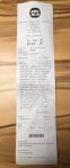 Innehållsförteckning Installation på Lokal PC... 2 Installation på Server...4 (Windows Remote Desktop/ Windows Fjärrskrivbord) Installation på MAC...9 Instruktioner för att installera och använda SpeedFeed
Innehållsförteckning Installation på Lokal PC... 2 Installation på Server...4 (Windows Remote Desktop/ Windows Fjärrskrivbord) Installation på MAC...9 Instruktioner för att installera och använda SpeedFeed
Visit Connect. Inför mässan
 Visit Connect Visit Connect är ett system för att, med hjälp av smartphones och läsplattor med ios eller Android, enkelt kunna samla in kontaktuppgifter om besökare under en mässa. Detta kräver ett par
Visit Connect Visit Connect är ett system för att, med hjälp av smartphones och läsplattor med ios eller Android, enkelt kunna samla in kontaktuppgifter om besökare under en mässa. Detta kräver ett par
Hur kommer jag igång?
 2015-01-12 Hur kommer jag igång? Hej och välkommen till Eftermarknadsutbildningen inom Konsumenträtt! Börja med att läsa igenom denna instruktion (i utskriftslayout). Den är till hjälp för att du snabbt
2015-01-12 Hur kommer jag igång? Hej och välkommen till Eftermarknadsutbildningen inom Konsumenträtt! Börja med att läsa igenom denna instruktion (i utskriftslayout). Den är till hjälp för att du snabbt
Användarmanual small
 S Användarmanual small Logistic Office Innehåll Inloggning...5 Produktprofil...6 Korrektur...7 Produktkategorier...8 Mallprodukt...8 Originalprodukt...8 Lagerprodukt...9 Beställning...9 Teknisk specifikation...
S Användarmanual small Logistic Office Innehåll Inloggning...5 Produktprofil...6 Korrektur...7 Produktkategorier...8 Mallprodukt...8 Originalprodukt...8 Lagerprodukt...9 Beställning...9 Teknisk specifikation...
Magasin 5 (tillval) Magasin 6 (mellanlägg) (tillval) Kontrollpanel. Högvolymsefterbehandlare (tillval) Kontrollpanel
 Xerox ColorQube 90/ 90/ 90 Maskinöversikt Maskinöversikt Funktioner Följande funktioner finns beroende på enhetens konfiguration: 8 Kopiering E-post Internetfax Serverfax Dokumentmatare Magasin (tillval)
Xerox ColorQube 90/ 90/ 90 Maskinöversikt Maskinöversikt Funktioner Följande funktioner finns beroende på enhetens konfiguration: 8 Kopiering E-post Internetfax Serverfax Dokumentmatare Magasin (tillval)
Scanning. Lathund. Myndighet
 Scanning Lathund Myndighet Innehållsförteckning Scanna in dokument... 4 Infoga scannat dokument till Combine... 6 Koppla dokument till en personakt... 9 Lägg till dokument i utredningsprocess... 13 Releasehantering
Scanning Lathund Myndighet Innehållsförteckning Scanna in dokument... 4 Infoga scannat dokument till Combine... 6 Koppla dokument till en personakt... 9 Lägg till dokument i utredningsprocess... 13 Releasehantering
Instruktioner för Axxell's Trådlösa Nät
 Tobias Ahlfors Revisionshistorik Revision 1.1 2 Dec 2014 Innehållsförteckning Snabbguide... 1 Instruktioner... 1 Steg 1 - Network and Sharing Center... 1 Steg 2 - Skapa en ny nätverksprofil...
Tobias Ahlfors Revisionshistorik Revision 1.1 2 Dec 2014 Innehållsförteckning Snabbguide... 1 Instruktioner... 1 Steg 1 - Network and Sharing Center... 1 Steg 2 - Skapa en ny nätverksprofil...
Så här fungerar Skogssällskapets Mina sidor och Min skog
 Så här fungerar Skogssällskapets Mina sidor och Min skog Innehåll Första fliken Mina sidor... 2 Fliken Ekonomi... 3 Fliken - Mina kontaktpersoner... 6 Fliken - Nyhetsarkiv... 6 Fliken - Frågor & svar...
Så här fungerar Skogssällskapets Mina sidor och Min skog Innehåll Första fliken Mina sidor... 2 Fliken Ekonomi... 3 Fliken - Mina kontaktpersoner... 6 Fliken - Nyhetsarkiv... 6 Fliken - Frågor & svar...
Skrivarinställningar. Visa strömsparläget. Välja utmatningsalternativ. Phaser 5500 Laserskrivare
 Skrivarinställningar Det här avsnittet omfattar: "Visa strömsparläget" på sida 1-13 "Välja utmatningsalternativ" på sida 1-13 "Spärra inställningarna på frontpanelen" på sida 1-14 "Visa startsidan" på
Skrivarinställningar Det här avsnittet omfattar: "Visa strömsparläget" på sida 1-13 "Välja utmatningsalternativ" på sida 1-13 "Spärra inställningarna på frontpanelen" på sida 1-14 "Visa startsidan" på
Har du fått ett mail att du har fakturor som skall åtgärdas kan du klicka på länken i mailet. Ange användarnamn t ex 1464B. Företag BS.
 LOGGA IN För att logga in i Agresso Webb går man via Borås Stads intranätsida. Under IT-tjänster finns länken Agresso som tar dig till vår Agresso-sida. Här hittar man förutom information om vårt ekonomisystem
LOGGA IN För att logga in i Agresso Webb går man via Borås Stads intranätsida. Under IT-tjänster finns länken Agresso som tar dig till vår Agresso-sida. Här hittar man förutom information om vårt ekonomisystem
Avancerade alternativ
 Avancerade alternativ Det här avsnittet omfattar: "Skriva ut separationssidor" på sida 2-67 "Skriva ut flera sidor på ett enstaka ark (N-upp)" på sida 2-68 "Skriva ut häften" på sida 2-69 "Skriva ut negativa
Avancerade alternativ Det här avsnittet omfattar: "Skriva ut separationssidor" på sida 2-67 "Skriva ut flera sidor på ett enstaka ark (N-upp)" på sida 2-68 "Skriva ut häften" på sida 2-69 "Skriva ut negativa
 Weblogin Innehåll Startsida Språkinställning Efter inloggningen Ändra egna data - Personuppgifter Ändra egna data - Inställningar Ändra egna data - Ange lösenordsfråga Ändra lösenord Lösenordet har ändrats
Weblogin Innehåll Startsida Språkinställning Efter inloggningen Ändra egna data - Personuppgifter Ändra egna data - Inställningar Ändra egna data - Ange lösenordsfråga Ändra lösenord Lösenordet har ändrats
Använda Office 365 på en iphone eller en ipad
 Använda Office 365 på en iphone eller en ipad Snabbstartsguide Kontrollera e-post Konfigurera din iphone eller ipad så att du kan skicka och ta emot e-post från ditt Office 365-konto. Kontrollera din kalender
Använda Office 365 på en iphone eller en ipad Snabbstartsguide Kontrollera e-post Konfigurera din iphone eller ipad så att du kan skicka och ta emot e-post från ditt Office 365-konto. Kontrollera din kalender
Börja här. Justera bläckpatronerna utan en dator. Svenska
 Börja här Justera bläckpatronerna utan en dator Se till att du har följt instruktionerna på sidan Inställningar så att maskinvaran är installerad. Fortsätt med följande steg för att optimera utskriftskvaliteten.
Börja här Justera bläckpatronerna utan en dator Se till att du har följt instruktionerna på sidan Inställningar så att maskinvaran är installerad. Fortsätt med följande steg för att optimera utskriftskvaliteten.
Hur formuläret är ifyllt
 Uppdatera i TD Hur formuläret är ifyllt Börja med att titta på hur din TDinformation ser ut för besökare. Det gör du antingen via länken som finns på er egen hemsida, eller på den interna lista som finns
Uppdatera i TD Hur formuläret är ifyllt Börja med att titta på hur din TDinformation ser ut för besökare. Det gör du antingen via länken som finns på er egen hemsida, eller på den interna lista som finns
Snabb. Användningsguide. Svenska
 Svenska Lär dig använda maskinen 4 Kopieringstips 6 Utskriftstips 7 Faxtips 8 Skanningstips 9 Tips vid registrering av mottagare 10 Gå till http://canon.com/oip-manual för att läsa användarhandboken där
Svenska Lär dig använda maskinen 4 Kopieringstips 6 Utskriftstips 7 Faxtips 8 Skanningstips 9 Tips vid registrering av mottagare 10 Gå till http://canon.com/oip-manual för att läsa användarhandboken där
Åtgärda en faktura som Granskare (beställare)
 Åtgärda en faktura som Granskare (beställare) När du har en faktura att åtgärda får du ett mail med information om fakturan samt en länk till UBW EFH: https://ubw.miun.se/ubw. I UBW visas att du har fakturor
Åtgärda en faktura som Granskare (beställare) När du har en faktura att åtgärda får du ett mail med information om fakturan samt en länk till UBW EFH: https://ubw.miun.se/ubw. I UBW visas att du har fakturor
Molnplattform. Version 1.0. Användarhandbok
 Molnplattform Version 1.0 Användarhandbok September 2017 www.lexmark.com Innehåll 2 Innehåll Ändringshistorik...3 Översikt... 4 Komma igång...5 Systemkrav... 5 Öppna molnplattformen...5 Öppna Print Management-webbportalen...
Molnplattform Version 1.0 Användarhandbok September 2017 www.lexmark.com Innehåll 2 Innehåll Ändringshistorik...3 Översikt... 4 Komma igång...5 Systemkrav... 5 Öppna molnplattformen...5 Öppna Print Management-webbportalen...
Funktioner* blir åtkomliga när du trycker på flikarna eller Alla tjänster, till exempel: LÄGG I PAPPER E-POST
 SKÄRMEN - Här visas vilka funktioner som finns tillgängliga på maskinen samt allmän information. ÅTERSTÄLL ALLT - Återställer funktioner till grundinställningar PAUS - Avbryter pågående jobb START - Startar
SKÄRMEN - Här visas vilka funktioner som finns tillgängliga på maskinen samt allmän information. ÅTERSTÄLL ALLT - Återställer funktioner till grundinställningar PAUS - Avbryter pågående jobb START - Startar
Student. DisCo, Mitt konto, Min sida, Studentportal, Office 365 - e-post. IT-avdelningen
 IT-introduktion Student DisCo, Mitt konto, Min sida, Studentportal, Office 365 - e-post 2015 IT-avdelningen Med den här foldern till hands hoppas vi att du som ny student ska få hjälp med att komma igång
IT-introduktion Student DisCo, Mitt konto, Min sida, Studentportal, Office 365 - e-post 2015 IT-avdelningen Med den här foldern till hands hoppas vi att du som ny student ska få hjälp med att komma igång
Administration av asrp.se
 Administration av asrp.se Inloggning sker från: http://www.asrp.se/cms/admin_login.php Avdelningar/rubriker: - Sidor - Användare - Galleri - Övrigt - Annonser - Hästar - Faktablad - Logga ut SIDOR Under
Administration av asrp.se Inloggning sker från: http://www.asrp.se/cms/admin_login.php Avdelningar/rubriker: - Sidor - Användare - Galleri - Övrigt - Annonser - Hästar - Faktablad - Logga ut SIDOR Under
PAYEX. Så skapar du ett PayEx-konto. IT-avdelningen
 PAYEX Så skapar du ett PayEx-konto IT-avdelningen Skapa ett PayEx konto Den här guiden beskriver hur du steg för steg skapar ett PayEx-konto för debitering av dina utskrifter och kopior, och kopplar det
PAYEX Så skapar du ett PayEx-konto IT-avdelningen Skapa ett PayEx konto Den här guiden beskriver hur du steg för steg skapar ett PayEx-konto för debitering av dina utskrifter och kopior, och kopplar det
Innehållsförteckning. Logga in med etjänstekort i Infektionsregistret 3. Installation av kortläsare till e-tjänstekort 3
 Instruktioner för inloggning, behörighetsansökan, användning av e-tjänstekort till Infektionsregistret samt installation av kortläsare till e-tjänstekort 1 Innehållsförteckning Logga in med etjänstekort
Instruktioner för inloggning, behörighetsansökan, användning av e-tjänstekort till Infektionsregistret samt installation av kortläsare till e-tjänstekort 1 Innehållsförteckning Logga in med etjänstekort
Justera utskriftsalternativ
 Justera utskriftsalternativ Det här avsnittet omfattar: "Ange utskriftsalternativ" på sidan 2-31 "Välja utskriftskvalitetslägen" på sidan 2-34 "Utskrift i svartvitt" på sidan 2-35 Ange utskriftsalternativ
Justera utskriftsalternativ Det här avsnittet omfattar: "Ange utskriftsalternativ" på sidan 2-31 "Välja utskriftskvalitetslägen" på sidan 2-34 "Utskrift i svartvitt" på sidan 2-35 Ange utskriftsalternativ
Versionsinformation Fiery Print Controller MX-PEX1, version 1.0
 Versionsinformation Fiery Print Controller MX-PEX1, version 1.0 Det här dokumentet innehåller information om programvaran Fiery Print Controller MX-PEX1, version 1.0. Innan du använder Fiery Print Controller
Versionsinformation Fiery Print Controller MX-PEX1, version 1.0 Det här dokumentet innehåller information om programvaran Fiery Print Controller MX-PEX1, version 1.0. Innan du använder Fiery Print Controller
Arkiv skriv ut (Ctrl P) Välj Skrivare och sedan Skrivaregenskaper
 LATHUND Utskriftshantering KX6 Arkiv skriv ut (Ctrl P) Välj Skrivare och sedan Skrivaregenskaper Under flikarna till vänster finns olika val för dina utskrifter. Under fliken Grundläggande, hittar du
LATHUND Utskriftshantering KX6 Arkiv skriv ut (Ctrl P) Välj Skrivare och sedan Skrivaregenskaper Under flikarna till vänster finns olika val för dina utskrifter. Under fliken Grundläggande, hittar du
Snabb. Användningsguide. Svenska
 Svenska Lär dig använda maskinen 4 Kopieringstips 6 Utskriftstips 7 Faxtips 8 Skanningstips 9 Tips vid registrering av mottagare 10 Mer information finns på canon.com/oip-manual, där du kan läsa användarhandboken
Svenska Lär dig använda maskinen 4 Kopieringstips 6 Utskriftstips 7 Faxtips 8 Skanningstips 9 Tips vid registrering av mottagare 10 Mer information finns på canon.com/oip-manual, där du kan läsa användarhandboken
Blogga med Wordpress
 Blogga med Wordpress Introduktion En blogg kan användas på en lång rad olika sätt, även om det vanligaste kanske är att se den som en mer eller mindre publik yta på nätet att dela med sig av tankar och
Blogga med Wordpress Introduktion En blogg kan användas på en lång rad olika sätt, även om det vanligaste kanske är att se den som en mer eller mindre publik yta på nätet att dela med sig av tankar och
payex Så skapar du ett PayEx-konto IT-avdelningen
 payex Så skapar du ett PayEx-konto IT-avdelningen Skapa ett PayEx konto Den här guiden beskriver hur du steg för steg skapar ett PayEx-konto för debitering av dina utskrifter och kopior, och kopplar det
payex Så skapar du ett PayEx-konto IT-avdelningen Skapa ett PayEx konto Den här guiden beskriver hur du steg för steg skapar ett PayEx-konto för debitering av dina utskrifter och kopior, och kopplar det
BRUKSANVISNING FÖR NÄTVERKSANVÄNDARE
 BRUKSANVISNING FÖR NÄTVERKSANVÄNDARE Lagra utskriftsloggen i nätverket Version 0 SWE Beskrivning av anmärkningar Följande symboler används i den här bruksanvisningen: I anmärkningar med rubriken Obs får
BRUKSANVISNING FÖR NÄTVERKSANVÄNDARE Lagra utskriftsloggen i nätverket Version 0 SWE Beskrivning av anmärkningar Följande symboler används i den här bruksanvisningen: I anmärkningar med rubriken Obs får
Installationsanvisning för Su Officemallar 2013 För PC
 1 (9) INSTALLATIONSANVISNING MS Office 2013 - Windows 2013-11-26 Installationsanvisning för Su Officemallar 2013 För PC Word och PowerPoint Innehållsförteckning Var hittar jag Su Officemallar?... 2 Är
1 (9) INSTALLATIONSANVISNING MS Office 2013 - Windows 2013-11-26 Installationsanvisning för Su Officemallar 2013 För PC Word och PowerPoint Innehållsförteckning Var hittar jag Su Officemallar?... 2 Är
Som student vid Linköpings Universitet får du tillgång till ett lisam-baserat e-postsystem.
 Datorverktyg vid LiU Denna laboration är tänkt att ge information om några av de grundläggande verktyg som du, som student vid Linköpings Universitet, kan ha nytta av. Det kan vara bra att läsa igenom
Datorverktyg vid LiU Denna laboration är tänkt att ge information om några av de grundläggande verktyg som du, som student vid Linköpings Universitet, kan ha nytta av. Det kan vara bra att läsa igenom
Så fort du registerat något i Mobile sparas detta i databasen på servern. Du behöver inte tänka på att spara, överföra eller synkronisera.
 Näsgård MOBILE Generellt Denna manual beskriver registrering av fältuppgifter. Näsgård Mobile Mark kan användas separat eller tillsammans med Näsgård Mobile TID. Har du tillgång till både Mark och TID
Näsgård MOBILE Generellt Denna manual beskriver registrering av fältuppgifter. Näsgård Mobile Mark kan användas separat eller tillsammans med Näsgård Mobile TID. Har du tillgång till både Mark och TID
Fiery Driver för Mac OS
 2015 Electronics For Imaging. Informationen i denna publikation omfattas av Juridiska meddelanden för denna produkt. 12 januari 2015 Innehållsförteckning 3 Innehållsförteckning...5 Använda Fiery Driver
2015 Electronics For Imaging. Informationen i denna publikation omfattas av Juridiska meddelanden för denna produkt. 12 januari 2015 Innehållsförteckning 3 Innehållsförteckning...5 Använda Fiery Driver
Ansökan om föreningsbidrag och kulturstöd via webben. Kundens ex. Gäller från
 Ansökan om föreningsbidrag och kulturstöd via webben Kundens ex Gäller från 2017-01-01 Innehåll Inledning... 2 Ansökan på webben... 2 Förutsättningar... 2 Logga in... 2 Ansökan... 3 Felmeddelanden... 4
Ansökan om föreningsbidrag och kulturstöd via webben Kundens ex Gäller från 2017-01-01 Innehåll Inledning... 2 Ansökan på webben... 2 Förutsättningar... 2 Logga in... 2 Ansökan... 3 Felmeddelanden... 4
Guide för mobil utskrift och skanning för Brother iprint&scan (Android )
 Guide för mobil utskrift och skanning för Brother iprint&scan (Android ) Innehållsförteckning Innan du använder din Brother-maskin... Definitioner av anmärkningar... Varumärken... Introduktion... Hämta
Guide för mobil utskrift och skanning för Brother iprint&scan (Android ) Innehållsförteckning Innan du använder din Brother-maskin... Definitioner av anmärkningar... Varumärken... Introduktion... Hämta
